
مواد
- ونڈوز 7 اور ونڈوز 8 کے بعد سے بہت کچھ بدلا ہے
- واپسی
- مینو پر دائیں کلک کریں
- بڑا چار
- سب سے زیادہ استعمال شدہ
- براہ راست ٹائلیں
- اسٹارٹ مینو کا سائز تبدیل کرنا
ونڈوز 7 اور ونڈوز 8 کے بعد سے بہت کچھ بدلا ہے
واپسی
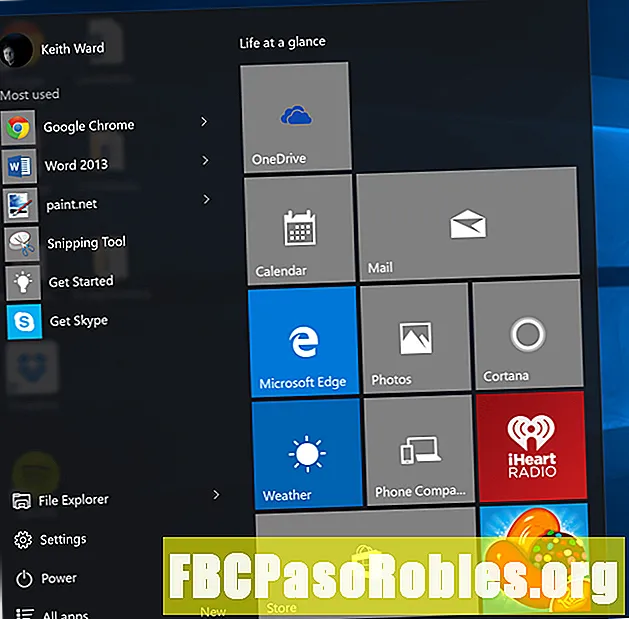
اس میں کوئی شک نہیں ، ونڈوز 10 اسٹارٹ مینو مائکروسافٹ کے جدید ترین آپریٹنگ سسٹم کا سب سے زیادہ چرچا ، سب سے زیادہ درخواست کی جانے والی ، اور انتہائی خوش کن حصہ ہے۔ ہم نے پہلے ہی بات کی ہے کہ اس سے ہمیں کتنا خوش ہوتا ہے۔ بلاشبہ اس کی واپسی مائیکرو سافٹ کے ونڈوز 10 کے منصوبوں کی سنگ بنیاد تھی۔
ہم نے آپ کو یہ بھی دکھایا ہے کہ یہ ونڈوز 10 یوزر انٹرفیس (UI) کے اندر کہاں ہے۔ اس بار ہم اسٹارٹ مینو میں گہری کھدائی کریں گے ، اس بارے میں آپ کو اندازہ لگائیں گے کہ یہ ونڈوز 7 اسٹارٹ مینو کی طرح ہے ، اور یہ کس طرح مختلف ہے۔ اس تک پہنچنا آسان ہے؛ یہ اسکرین کے نیچے بائیں کونے میں چھوٹا سا سفید ونڈوز جھنڈا ہے۔ اسٹارٹ مینو کو لانے کے لئے اس پر کلک کریں یا دبائیں۔
مینو پر دائیں کلک کریں

تاہم ، پہلے ، یہ بات قابل غور ہے کہ آپ اختیاری متن پر مبنی مینو لانے کے لئے اسٹارٹ بٹن پر بھی دائیں کلک کرسکتے ہیں۔ وہ گرافیکل اسٹارٹ مینو کے بیشتر کاموں کو نقل کرتے ہیں ، لیکن وہ فعالیت کے کچھ نئے بٹس بھی شامل کرتے ہیں۔
ہم جن دو کی نشاندہی کرنا چاہتے ہیں وہ خاص طور پر مفید ہیں: ڈیسک ٹاپ ، جو نیچے کی چیز ہے ، جو تمام کھلی کھڑکیوں کو کم سے کم کرے گا اور آپ کا ڈیسک ٹاپ دکھائے گا۔ اور ٹاسک مینیجر ، جو آپ کے کمپیوٹر کو روکنے کا سبب بننے والے پروگراموں کو بند کر سکتا ہے (دونوں افعال کہیں اور بھی دستیاب ہیں ، لیکن وہ یہاں بھی ہیں۔)
بڑا چار

اگلا اپ اسٹارٹ مینو کا سب سے اہم حصہ ہے ، نیچے دیئے گئے چار آئٹم:
- فائل ایکسپلورر۔ یہ آپ کی ہارڈ ڈرائیو تک رسائی فراہم کرتا ہے اور اس میں حال ہی میں کھولی گئی اشیاء ، کثرت سے استعمال شدہ فولڈرز اور اہم چیزوں تک فوری رسائی شامل ہیں۔ (برسوں پہلے میں نے آپ کے کمپیوٹر کے لئے فولڈر سسٹم تیار کرنے کے بارے میں ایک ٹیوٹوریل لکھا تھا۔ معلومات اب بھی اتنی ہی متعلقہ ہیں جتنا اس وقت تھا ، اور اقدامات ایک جیسے ہیں۔)
- ترتیبات۔ یہ ونڈوز کے پچھلے ورژن میں کنٹرول پینل کے برابر ہے۔ یہ آپ کے پس منظر ، اپ ڈیٹ ، صارف تک رسائی اور ونڈوز 10 کے دیگر "پلمبنگ" پہلوؤں جیسے بارے میں معلومات فراہم کرتا ہے اور اس کی اجازت دیتا ہے۔ لہذا اب سے ، "کنٹرول پینل" کے بجائے "ترتیبات" کے بارے میں سوچیں۔
- طاقت یہ ہمیشہ کی طرح وہی تین ترتیبات ہیں: نیند ، بند اور دوبارہ شروع کریں۔ اور ہاں ، یہ اعزاز کی بات ہے کہ یہ یہاں واپس آ گیا ہے ، دوبارہ جانا آسان ہے (ونڈوز 8 کی ایک بڑی ناکامی)۔
- تمام ایپس اپنے کمپیوٹر پر حروف تہجی کے ساتھ درج تمام اطلاق کو دیکھنے کے لئے اس پر کلک کریں۔ یہ ونڈوز 8 میں کیسے کام کرتا ہے اس سے ملتا جلتا ہے۔
سب سے زیادہ استعمال شدہ

"بگ فور" کے اوپر "سب سے زیادہ استعمال شدہ" فہرست ہے۔ اس پر مشتمل ہوتا ہے - آپ نے اس کا اندازہ لگایا - وہ اشیاء جنہیں آپ اکثر استعمال کرتے ہیں ، وہاں فوری رسائی کے لئے رکھے جاتے ہیں۔ اس کے بارے میں ایک عمدہ بات یہ ہے کہ آئٹم سیاق و سباق سے حساس ہیں۔ اس کا مطلب ہے ، مثال کے طور پر ، مائیکروسافٹ ورڈ 2013 کے لئے ، ہمارے معاملے میں ، دائیں جانب تیر پر کلک کرنے سے میری حالیہ دستاویزات کی فہرست سامنے آتی ہے۔ کروم (ویب براؤزر) کے آئیکن کے ساتھ بھی ایسا ہی کرنا میری سب سے زیادہ وزٹ کی جانے والی ویب سائٹوں کی فہرست سامنے آجاتا ہے۔ ہر چیز کے پاس اس طرح کا ذیلی مینو نہیں ہوگا ، جیسا کہ آپ سنیپنگ ٹول کے ذریعہ دیکھ سکتے ہیں۔
مائیکروسافٹ اس فہرست کے نیچے "معاون" اشیاء کو بھی شامل کرتا ہے ، جیسے "شروع کرو" سبق ، یا پروگرام (اسکائپ ، اس معاملے میں) جو یہ سمجھتا ہے کہ آپ کو انسٹال کرنا چاہئے۔
براہ راست ٹائلیں

اسٹارٹ مینو کے دائیں جانب لائیو ٹائلیں سیکشن ہے۔ یہ ونڈوز 8 میں براہ راست ٹائل کی طرح ہیں: پروگراموں کے شارٹ کٹ جن میں خود بخود خود کو اپ ڈیٹ کرنے کا فائدہ ہے۔ ونڈوز 10 میں ٹائلوں کے درمیان بنیادی فرق یہ ہے کہ انہیں اسٹارٹ مینو سے دور نہیں کیا جاسکتا ہے۔ یہ ایک اچھی چیز ہے ، کیونکہ وہ آپ کی سکرین کا احاطہ اور گندگی نہیں ڈالیں گے - ونڈوز 8 کی ایک اور بڑی ناراضگی۔
انہیں مینو کے اس حصے میں گھوما جاسکتا ہے ، دوبارہ سائز دیا گیا ، براہ راست تازہ کاری کو بند کر دیا گیا ہے ، اور ٹاسکبار پر رکھنا ، جیسے ونڈوز 8 کی طرح ہے۔ لیکن ونڈوز 10 میں ، وہ اپنی جگہ جانتے ہیں اور وہیں رہتے ہیں۔
اسٹارٹ مینو کا سائز تبدیل کرنا
اسٹارٹ مینو میں اس کا سائز تبدیل کرنے کیلئے کچھ اختیارات ہیں۔ اوپر والے کنارے پر ماؤس گھماتے ہوئے اور نظر آنے والے تیر کو استعمال کرکے اسے لمبا یا چھوٹا بنایا جاسکتا ہے۔ یہ (کم از کم میرے لیپ ٹاپ پر) دائیں طرف نہیں بڑھتا ہے۔ مجھے نہیں معلوم کہ یہ ونڈوز 10 میں موجود ہے یا نہیں ، کیونکہ کثیر الجہتی تیر ظاہر ہوتا ہے ، لیکن اسے گھسیٹنے سے کچھ نہیں ہوتا ہے۔ اگر نیا سائز دینے والا مسئلہ بدل گیا تو میں اس مضمون کو اپ ڈیٹ کروں گا۔
نیا سائز کرنے کا ایک دوسرا آپشن ہے ، لیکن مجھے یہ صرف کسی ٹچ اسکرین کے آلے کے علاوہ پسند نہیں ہے۔ اگر آپ ترتیبات / شخصی کاری / اسٹارٹ پر جاتے ہیں اور پھر "فل سکرین کا استعمال کریں" کے لئے بٹن دبائیں تو اسٹارٹ مینو پورے ڈسپلے کا احاطہ کرے گا۔ اس معاملے میں ، یہ ونڈوز 8 کے کام کرنے کے انداز سے ملتا جلتا ہے ، اور ہم میں سے بیشتر اس پر واپس نہیں جانا چاہتے ہیں۔

